Зміст

Android
Перезапуск WhatsApp для Android
здійснимо не єдиним методом і в цілому можна говорити про те, що при виникненні цього завдання користувач може діяти точно таким же чином, як і щодо будь-якого іншого функціонуючого в середовищі «зеленого робота» додатки.
Спосіб 1: Диспетчер завдань ОС Android
Найпростіший і найшвидший для виконання метод закриття ВатсАп і його повторного відкриття має на увазі використання меню запущених додатків, передбаченого у всіх версіях і варіантах ОС Андроїд.
- В залежності від моделі експлуатованого девайса і налаштувань лаунчер керуючої їм ОС (тобто або за допомогою сенсорної кнопки, або шляхом виконання спеціалізованого жесту), викличте перелік відкритих на пристрої в даний момент додатків.
- Змахніть віконце-мініатюру месенджера вгору або вліво-вправо (як і метод виклику списку відкритих додатків, напрямок переміщення елемента в різних лаунчерах ОС відрізняється).
Детальніше: Як вивантажити Android-додаток з оперативної пам'яті девайса
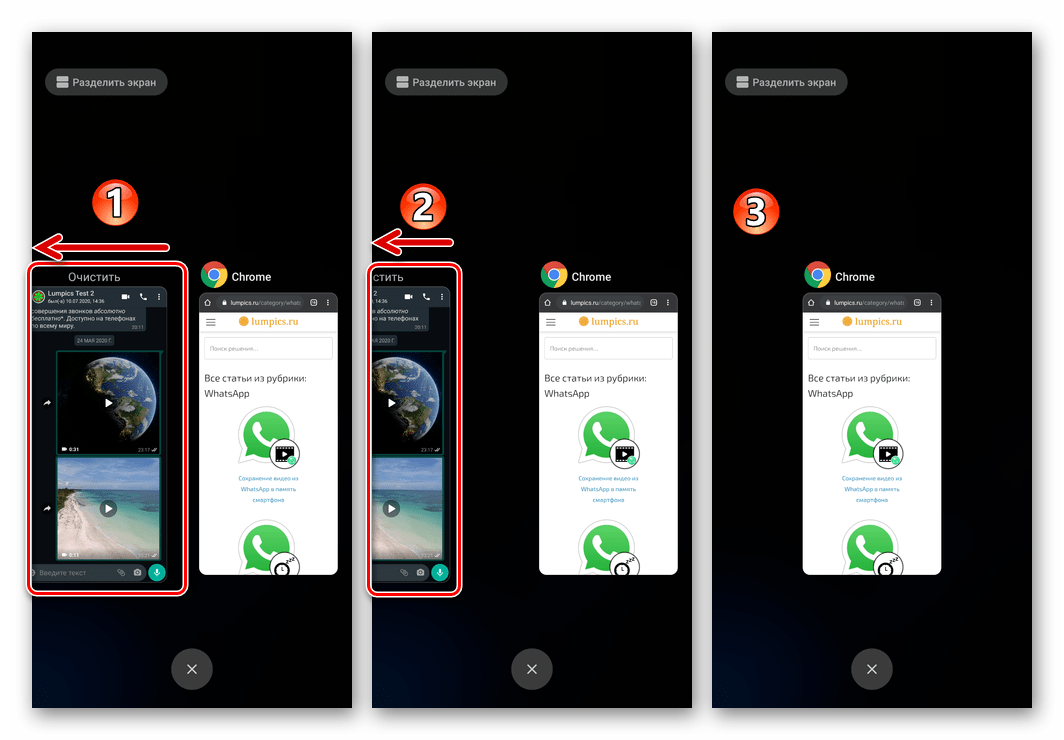
- Запустіть WhatsApp шляхом тапа по його ярлику на робочому столі Android або в меню " Усі програми» . Як тільки месенджер відкриється, його перезавантаження вважається заверешенной.
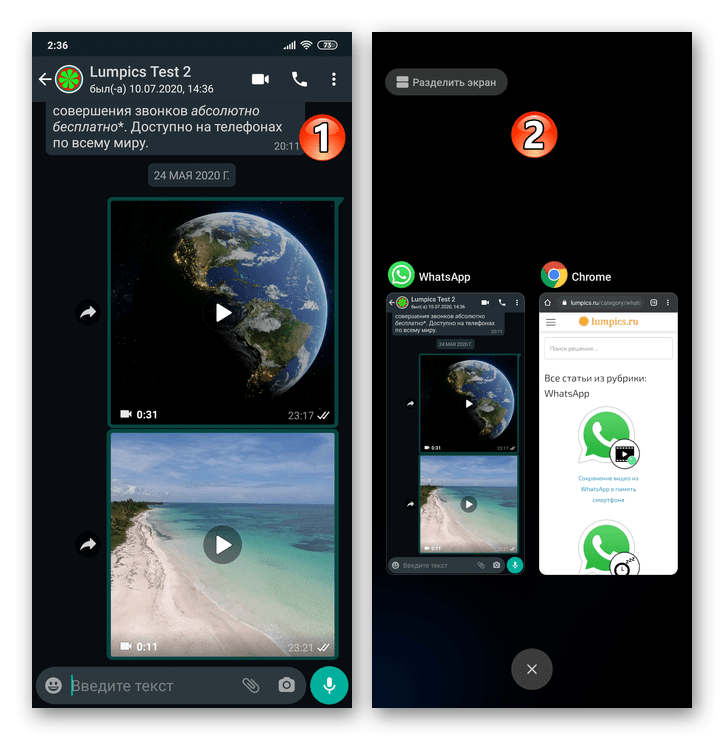
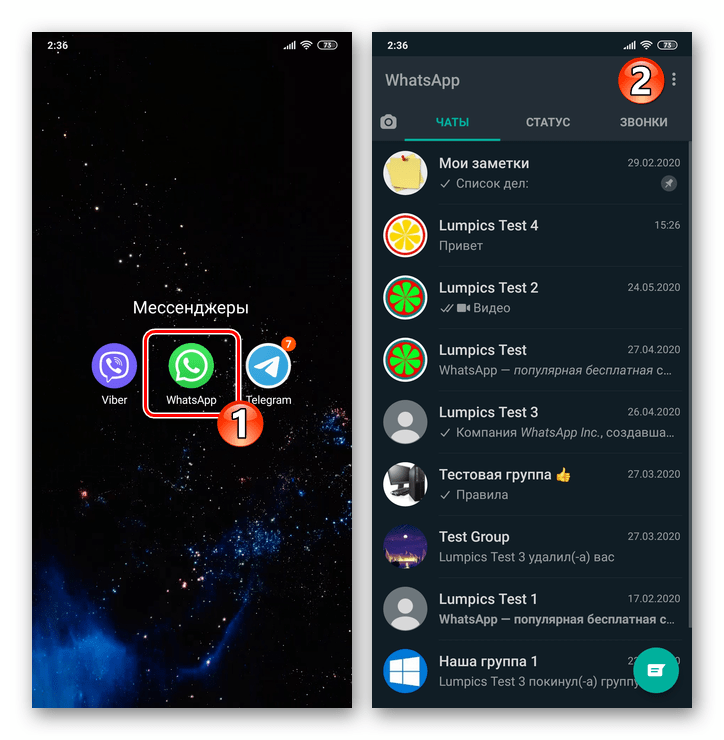
Спосіб 2: налаштування ОС Android
Крім вищеописаного стандартного способу закриття месенджера, користувачі керованих "зеленим роботом" пристроїв можуть примусово завершити процес його виконання, скориставшись модулем»Додатки" , який доступний в " Налаштуваннях» операційної системи.
- Перейдіть до»Налаштування" мобільної операційки будь-яким доступним і звичним вам шляхом &8212; наприклад, тапніте по відповідному ярлику на робочому столі девайса.
- Гортаючи перелік розділів налаштувань, знайдіть озаглавлений»Додатки" і введіть його. Потім натисніть " Усі програми» .
- У списку встановленого на пристрої софта знайдіть пункт «WhatsApp» і торкніться його.
- На екрані з даними про клієнта месенджера тапніте по елементу інтерфейсу»закрити" ( »зупинити" ). Далі підтвердіть надійшов з системи запит про ініціацію примусової зупинки додатки.
- Вийдіть з»Налаштування" Андроїд і знову відкрийте ВатсАп, тапнув по ярлику програми.
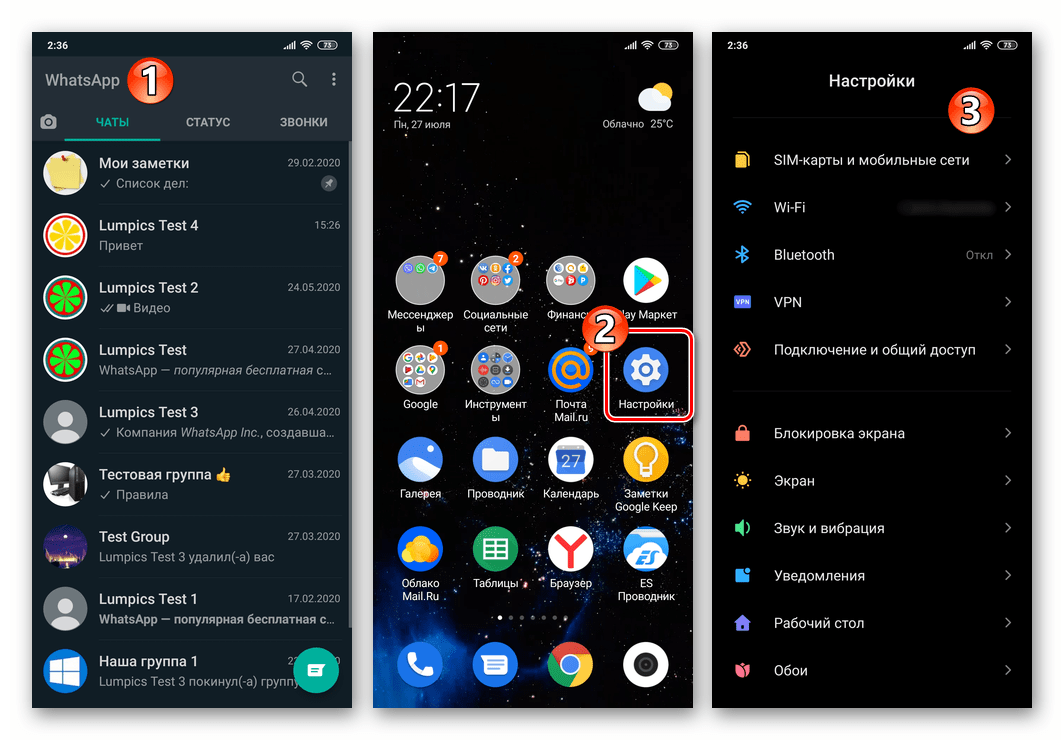
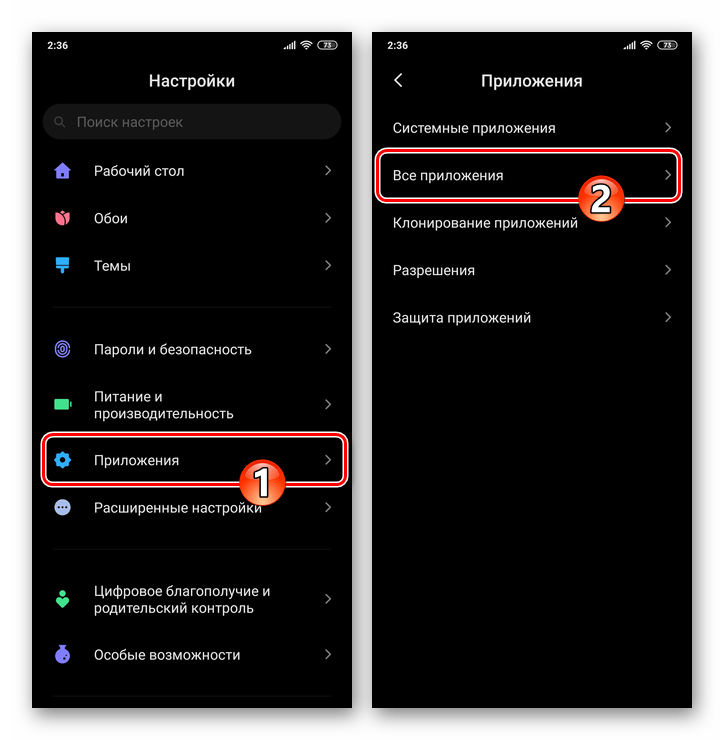
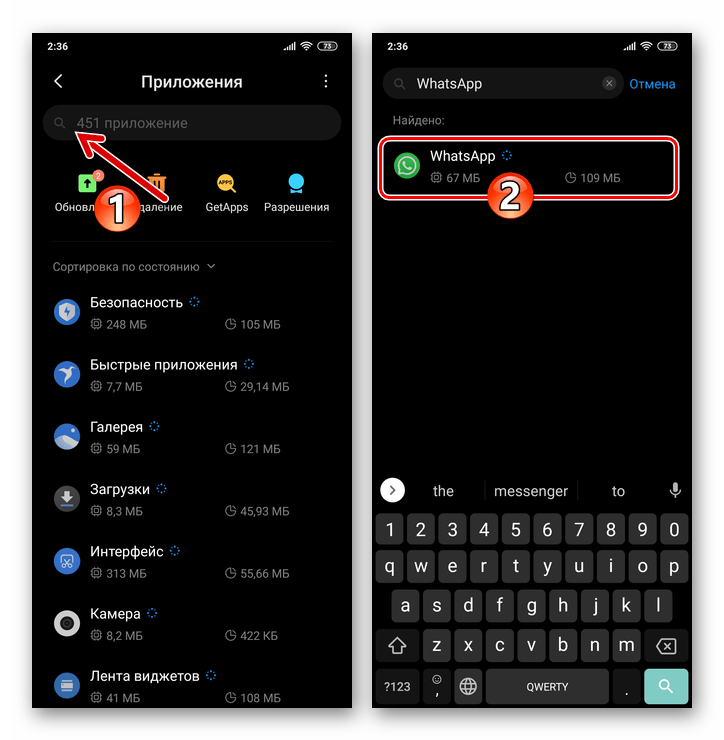
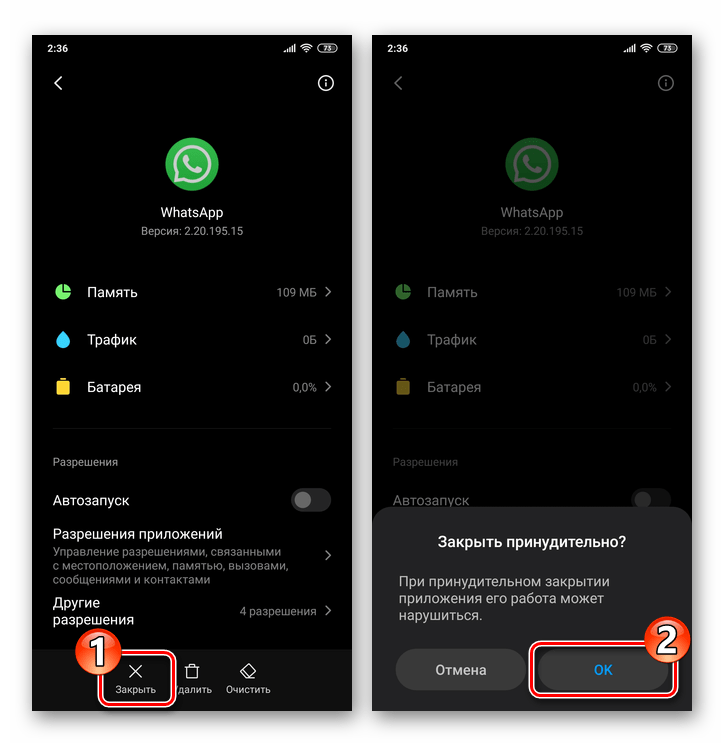
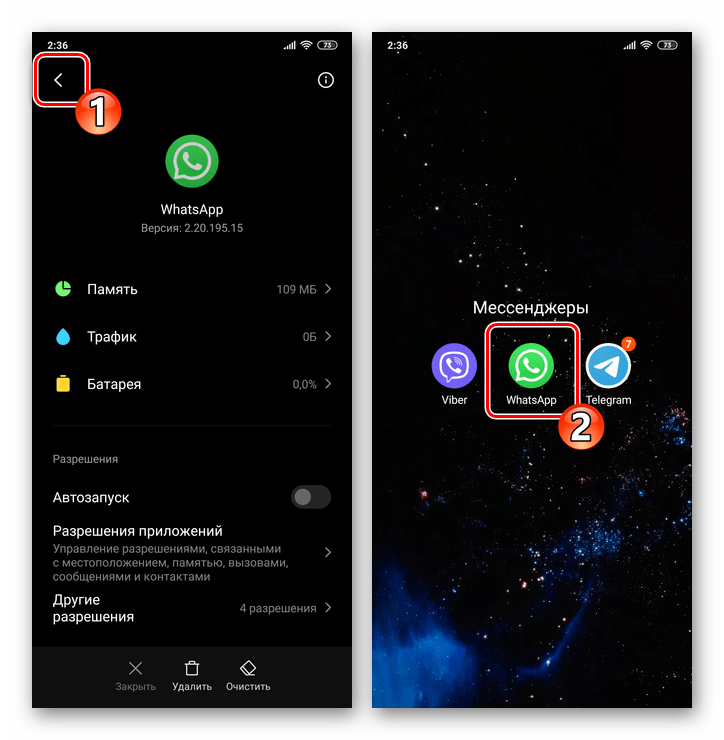
Спосіб 3: сторонній софт
Щоб з метою примусової зупинки того чи іншого додатка кожен раз не переходити в»Налаштування" операційної системи, часто використовується один із створених сторонніми розробниками диспетчерів завдань для Android.
Читайте також: Диспетчери завдань для Android
Продемонструємо використання стороннього софта для вирішення озвученої в заголовку статті завдання на прикладі Advanced Task Manager від INFOLIFE LLC. При цьому відзначимо, що будь-який із засобів, оснащених функцією примусової зупинки окремого функціонуючого в середовищі Android програми може бути задіяно в тому числі для закриття WhatsApp, а значить, вибір конкретного Диспетчера завдань не принциповий.
- Встановіть з Гугл Плей Маркета і запустіть сторонній Диспетчер завдань для Андроїд.
Завантажити Advanced Task Manager від INFOLIFE LLC з Google Play Маркета
- Надайте відкритій програмі всі необхідні дозволи.
- Торкніться чекбокса в самому низу екрану праворуч, щоб зняти позначки біля всіх пунктів списку запущеного на девайсі по.
- Відшукайте «WhatsApp» в демонстрованому Advanced Task Manager переліку і, торкнувшись найменування месенджера, встановіть галочку в розташованому праворуч від нього чекбоксі.
- Тапніте по кнопці «BOOST» внизу екрану і потім трохи почекайте, поки месенджер буде закритий, а згенеровані в процесі його роботи дані вивантажені з ОЗУ мобільного пристрою.
- Вийдіть з Диспетчера завдань і відкрийте ВатсАп – на цьому перезапуск месенджера завершено.
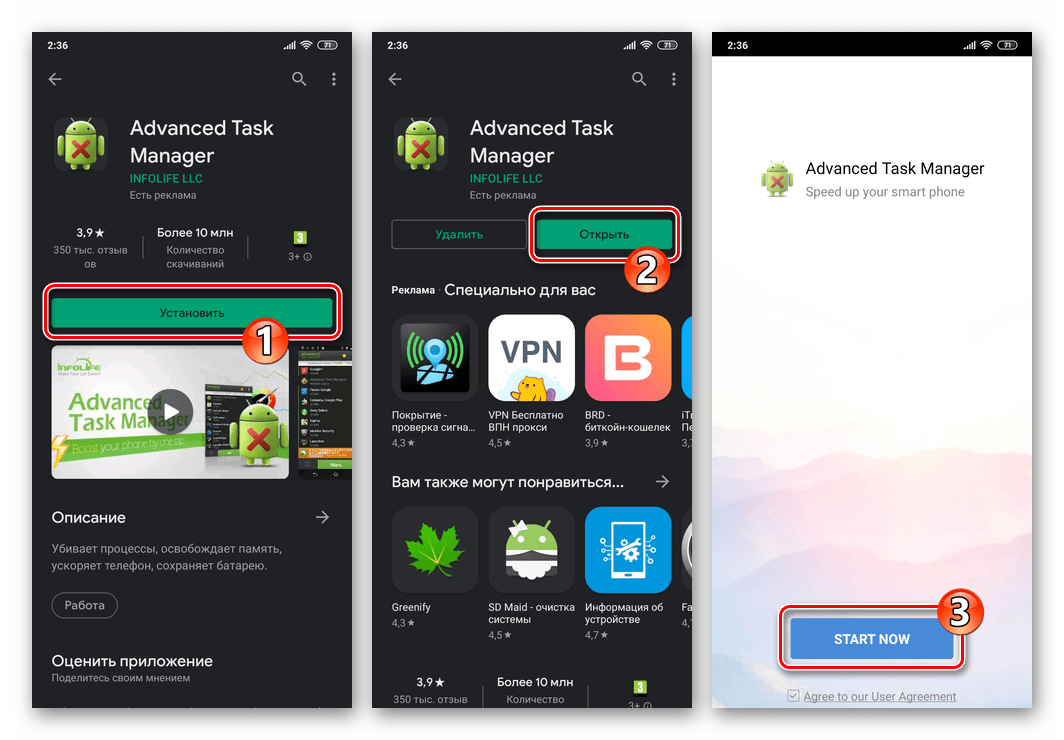
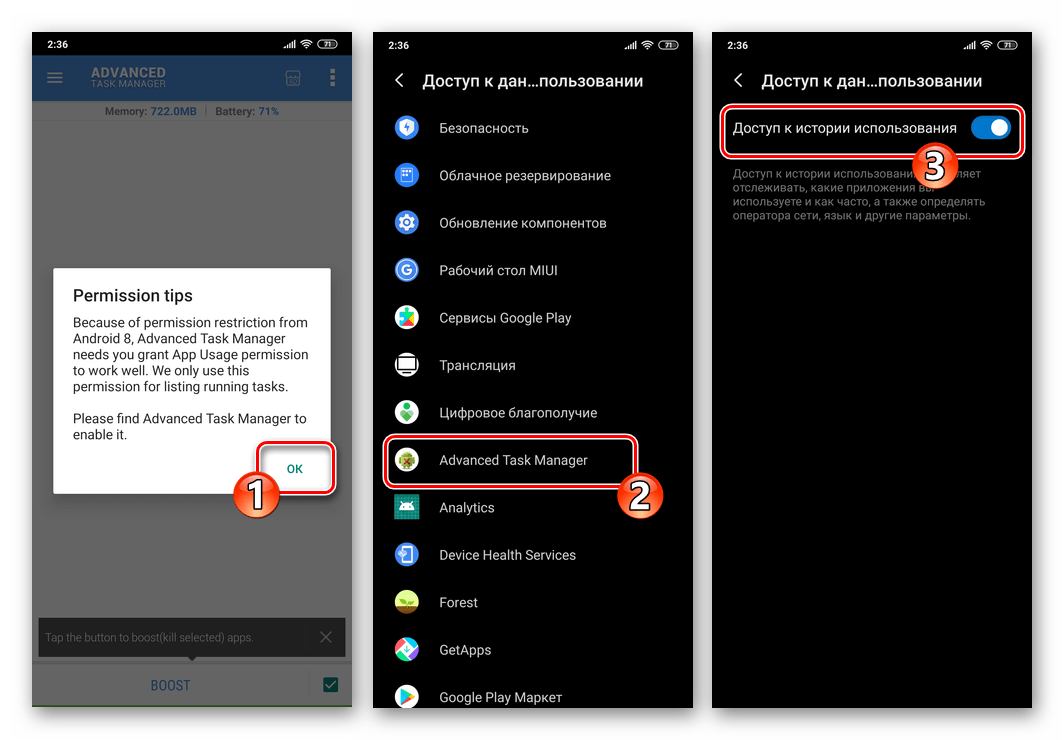
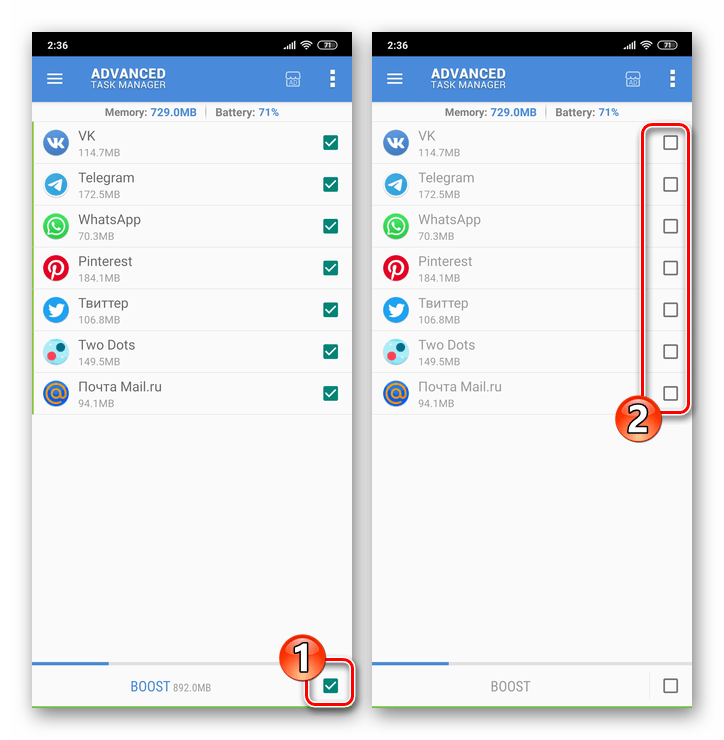
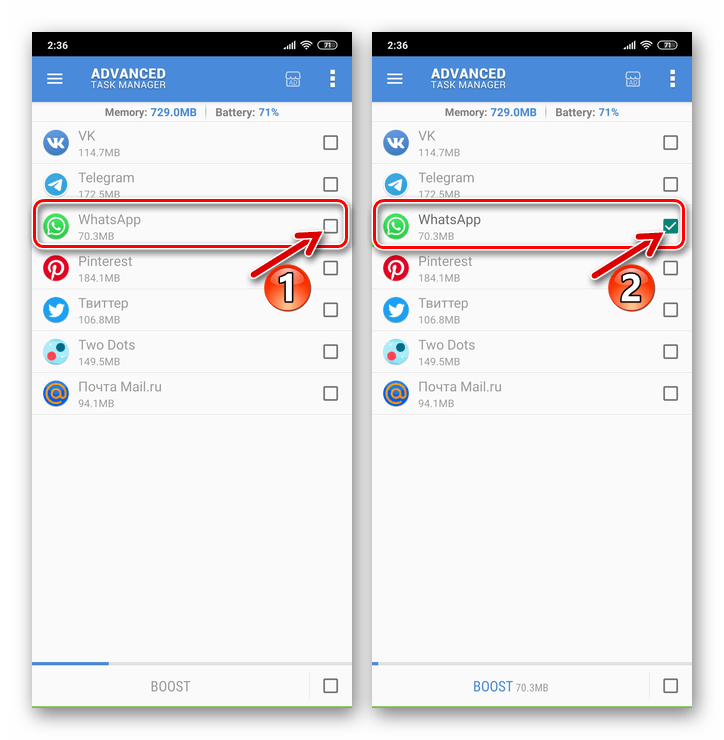
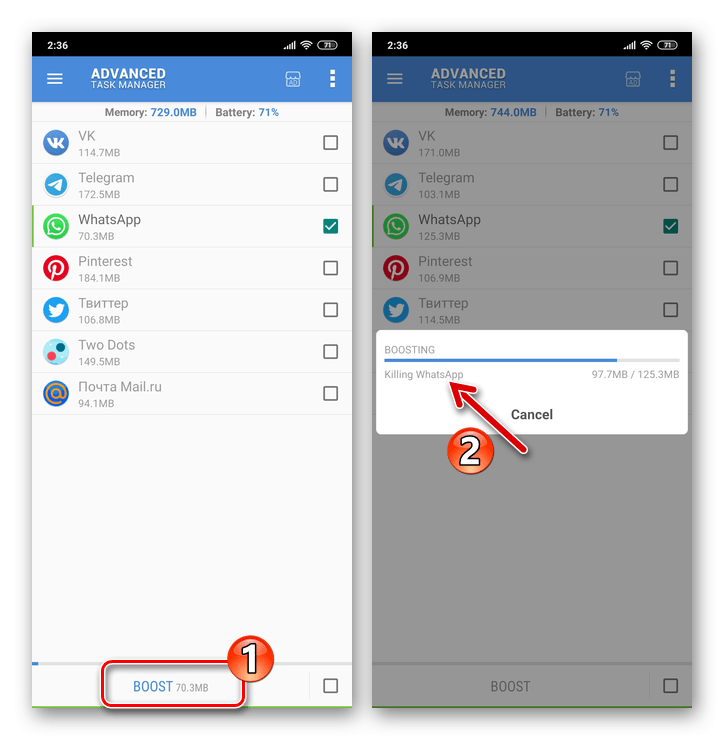
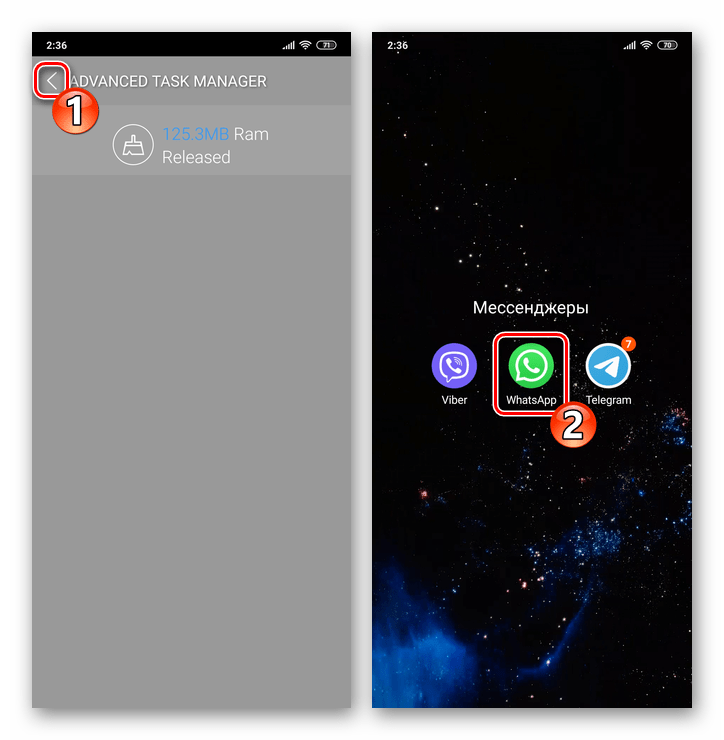
Спосіб 4: перезавантаження ОС
Ще одним варіантом вирішення завдання зупинки роботи WhatsApp і повторного його запуску за одну операцію є перезавантаження Android-девайса в цілому. Такий підхід іноді може бути реалізований навіть швидше ніж вищеописані методи, а головне – стати більш результативним вирішенням питання відновлення працездатності месенджера, якщо процедура його перезапуску ініціюється з цією метою.
Детальніше: перезавантаження смартфона на Android
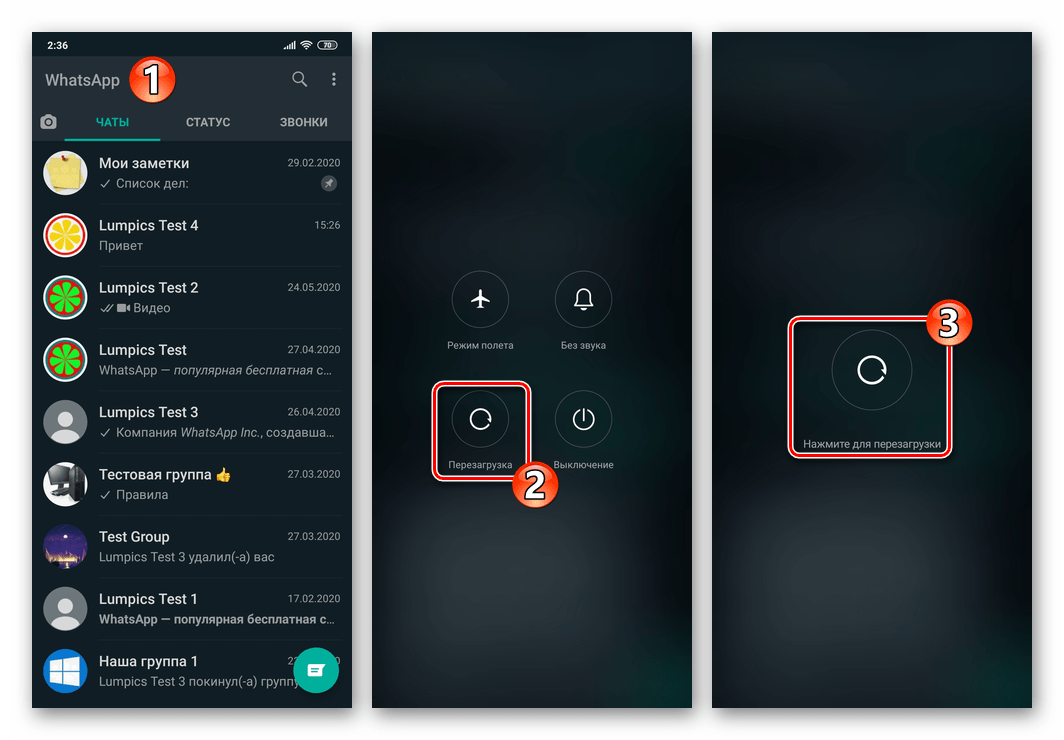
IOS
Варто відзначити, що ні розробниками WhatsApp для iPhone , ні творцями iOS прямої операції, що передбачає дійсно повну зупинку роботи месенджера і його повторний запуск, користувачам не пропонується. Проте, з метою вирішення завдання з заголовка цього матеріалу в спробах, наприклад, «оживити» зависло засіб для спілкування, на «яблучному» девайсе ви можете виконати одну з наступних рекомендацій.
Спосіб 1: Диспетчер завдань iOS
Стандартна процедура, яку хоча і з натяжкою можна назвати перезапуском месенджера на iPhone (при виконанні процес WhatsApp в дійсності не зупиняється повністю, а лише заморожується) проводиться за таким алгоритмом:
- В залежності від моделі вашого айФона, або за допомогою кнопки «Home»
або задіявши жести, згорніть ВатсАп.
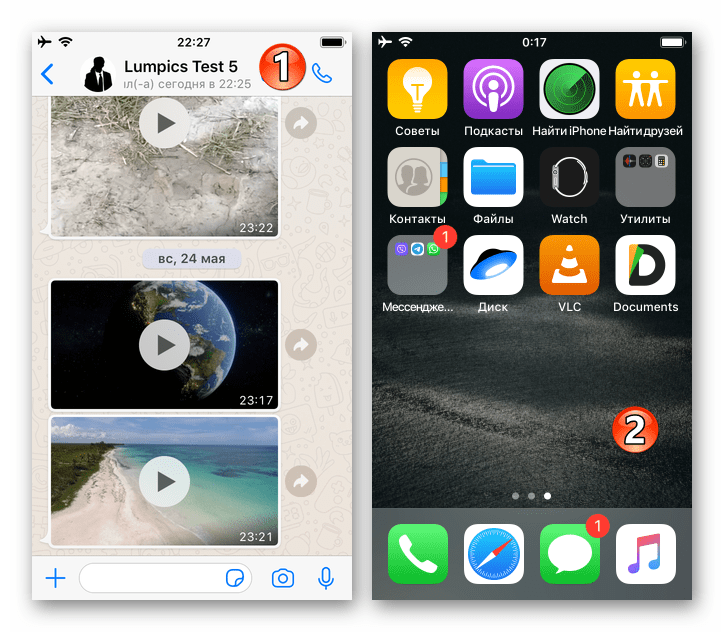
Потім викличте Диспетчер запущених програм і закрийте месенджер з його допомогою.
Детальніше: як закрити програму на iPhone
- Торкнувшись іконки WhatsApp на одному з екранів iPhone, Відкрийте месенджер – на цьому його перезапуск вважається завершеним.
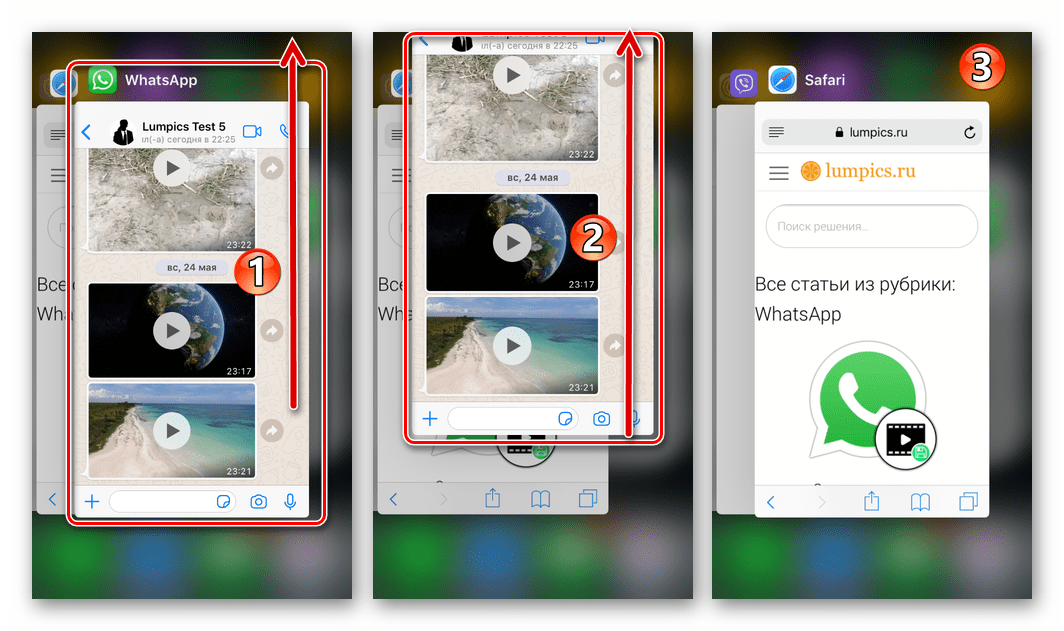
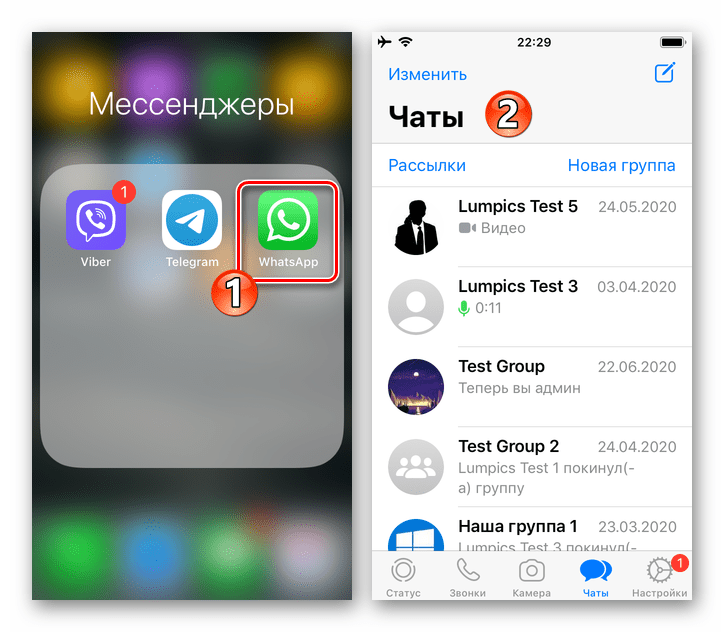
Спосіб 2: перезавантаження iPhone
Щоб виконати перезапуск WhatsApp в повному розумінні цього поняття, перезавантажте пристрій, на якому месенджер встановлений і функціонує. В процесі завершення роботи iOS будуть зупинені всі процеси, включаючи генерований розглянутим клієнтом сервісу обміну інформацією, а після завантаження ОС на iPhone ви в більшості випадків без проблем зможете відкрити месенджер.
Детальніше: як перезавантажити iPhone
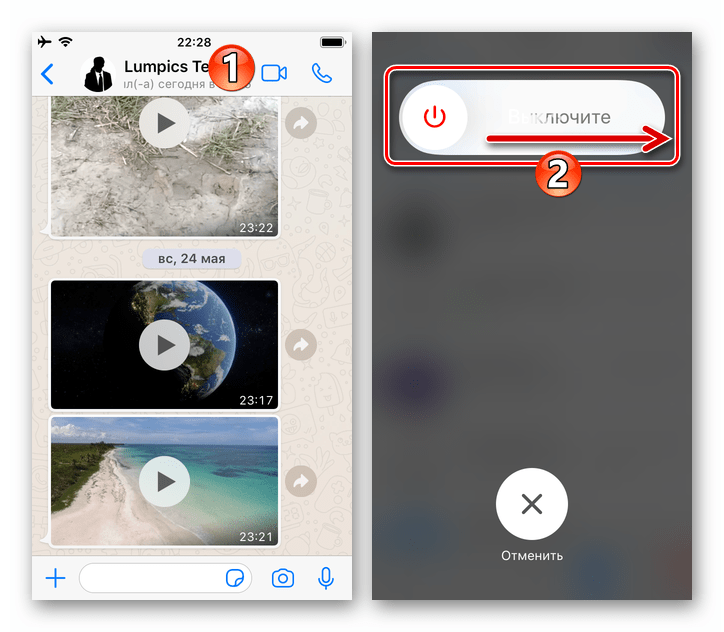
Найчастіше, коли ВатсАп для айОС необхідно перезапустити з метою усунення виникли в процесі його роботи і призводять до зависання або некоректного виконання функцій збоїв, такий підхід більш ефективний, ніж звичайне закриття і відкриття Програми, описане вище в статті.




